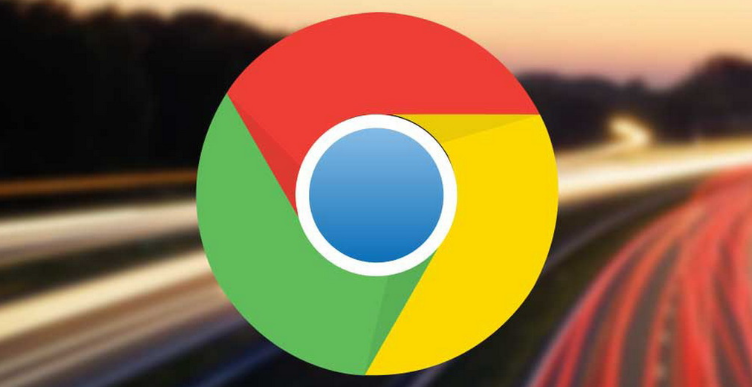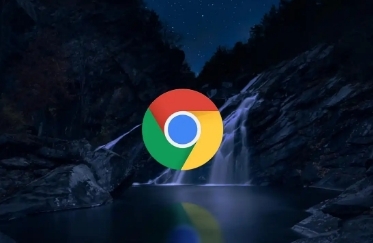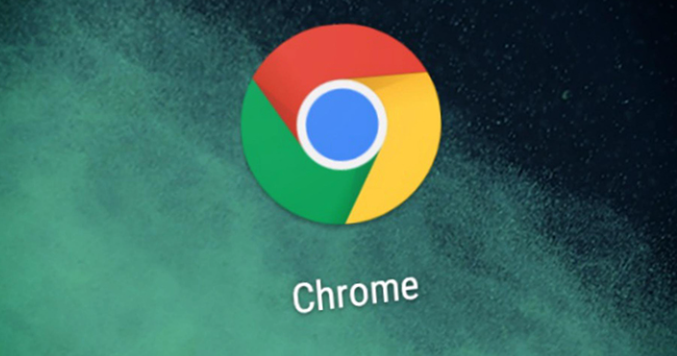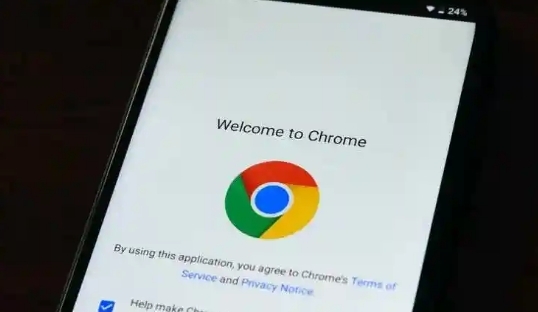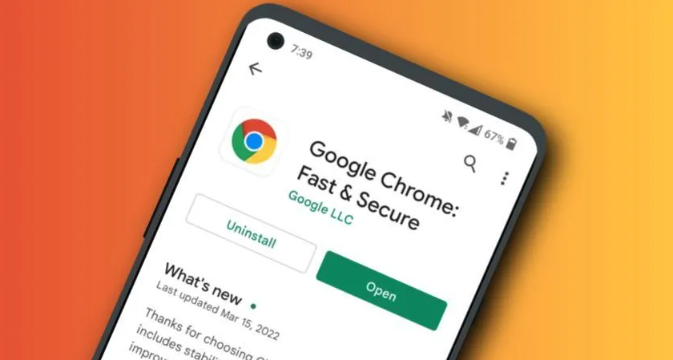当前位置:
首页 > 谷歌浏览器密码自动保存管理功能详解
谷歌浏览器密码自动保存管理功能详解
时间:2025年07月23日
来源:谷歌浏览器官网
详情介绍
一、基础设置流程
1. 进入设置页面
- 打开Chrome→点击右上角三个垂直排列的圆点图标(菜单按钮)→选择“设置”→向下滚动至底部→点击“高级”展开更多选项。
2. 找到密码管理模块
- 在“隐私与安全”板块中→点击“密码”→进入密码管理界面。此处会显示所有已保存的账号信息,包括网站地址、用户名及密码强度提示。
3. 启用自动保存功能
- 确保“自动登录(Auto Sign-in)”和“提示保存密码(Offer to save passwords)”两个开关处于开启状态。前者用于自动填充已保存的密码,后者控制是否在登录页面弹出保存提示。
二、手动保存与管理密码
1. 手动添加密码
- 若登录时未弹出保存提示,可返回密码管理页面→点击“添加”按钮→手动输入网址、用户名和密码。建议使用浏览器自带的密码生成工具(点击“生成强密码”),创建包含字母、数字和符号的复杂密码。
2. 查看与编辑已保存密码
- 在密码管理页面→点击目标网站旁的“眼睛”图标→输入Windows或Google账号密码→查看明文密码。点击三个竖点图标可编辑或删除该条目。
三、多设备同步与安全策略
1. 同步设置
- 登录Chrome账号→进入“同步”设置→勾选“密码”选项→确保多设备间数据一致。注意避免在公共设备登录时开启同步。
2. 安全检测与风险提示
- Chrome会定期比对公开泄露的密码数据库→若发现账户存在风险→对应网站旁会显示警告图标→需立即修改密码。建议定期检查密码强度,避免使用重复密码。
四、常见问题与解决方案
1. 未弹出保存提示
- 点击地址栏左侧的锁形图标(网站安全标志)→在弹出的窗口中手动选择“保存密码”。若仍无效,检查网站是否使用HTTPS协议。
2. 自动填充失败
- 清除缓存数据(设置→隐私与安全→清除浏览数据)→重启浏览器→重新登录账号并同步密码。
五、注意事项
1. 保护本地设备安全:避免在未加密的公共电脑保存密码,使用后及时退出Chrome账号。
2. 定期维护密码库:每季度删除不再使用的账号→手动更新变更过密码的网站条目。
3. 结合其他安全措施:启用双重认证(2FA)→不同网站使用独立密码→避免将所有凭证存储于单一浏览器。
若遇到复杂情况,建议访问谷歌官方支持社区获取帮助。

一、基础设置流程
1. 进入设置页面
- 打开Chrome→点击右上角三个垂直排列的圆点图标(菜单按钮)→选择“设置”→向下滚动至底部→点击“高级”展开更多选项。
2. 找到密码管理模块
- 在“隐私与安全”板块中→点击“密码”→进入密码管理界面。此处会显示所有已保存的账号信息,包括网站地址、用户名及密码强度提示。
3. 启用自动保存功能
- 确保“自动登录(Auto Sign-in)”和“提示保存密码(Offer to save passwords)”两个开关处于开启状态。前者用于自动填充已保存的密码,后者控制是否在登录页面弹出保存提示。
二、手动保存与管理密码
1. 手动添加密码
- 若登录时未弹出保存提示,可返回密码管理页面→点击“添加”按钮→手动输入网址、用户名和密码。建议使用浏览器自带的密码生成工具(点击“生成强密码”),创建包含字母、数字和符号的复杂密码。
2. 查看与编辑已保存密码
- 在密码管理页面→点击目标网站旁的“眼睛”图标→输入Windows或Google账号密码→查看明文密码。点击三个竖点图标可编辑或删除该条目。
三、多设备同步与安全策略
1. 同步设置
- 登录Chrome账号→进入“同步”设置→勾选“密码”选项→确保多设备间数据一致。注意避免在公共设备登录时开启同步。
2. 安全检测与风险提示
- Chrome会定期比对公开泄露的密码数据库→若发现账户存在风险→对应网站旁会显示警告图标→需立即修改密码。建议定期检查密码强度,避免使用重复密码。
四、常见问题与解决方案
1. 未弹出保存提示
- 点击地址栏左侧的锁形图标(网站安全标志)→在弹出的窗口中手动选择“保存密码”。若仍无效,检查网站是否使用HTTPS协议。
2. 自动填充失败
- 清除缓存数据(设置→隐私与安全→清除浏览数据)→重启浏览器→重新登录账号并同步密码。
五、注意事项
1. 保护本地设备安全:避免在未加密的公共电脑保存密码,使用后及时退出Chrome账号。
2. 定期维护密码库:每季度删除不再使用的账号→手动更新变更过密码的网站条目。
3. 结合其他安全措施:启用双重认证(2FA)→不同网站使用独立密码→避免将所有凭证存储于单一浏览器。
若遇到复杂情况,建议访问谷歌官方支持社区获取帮助。